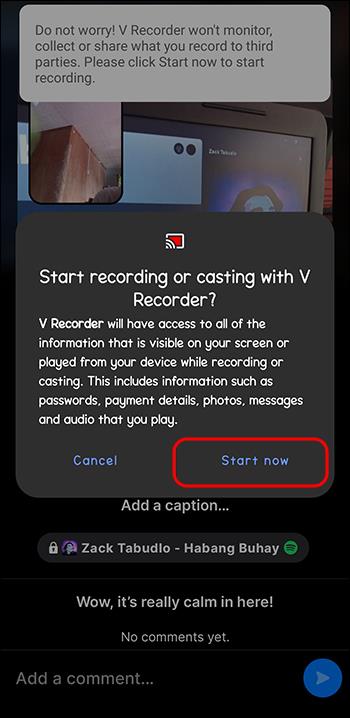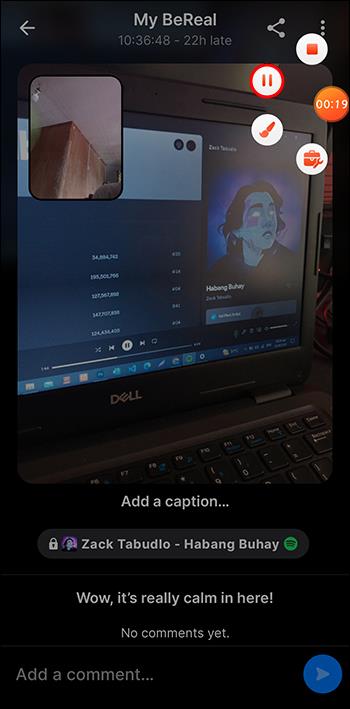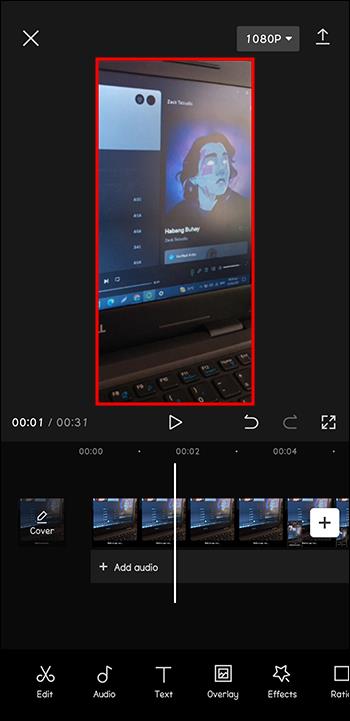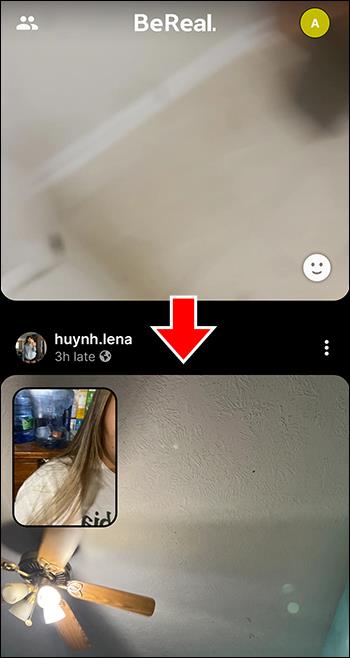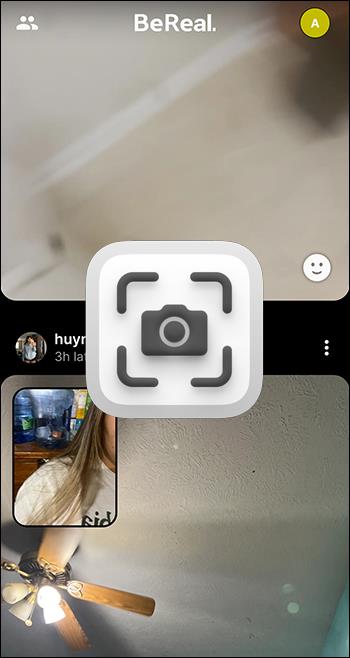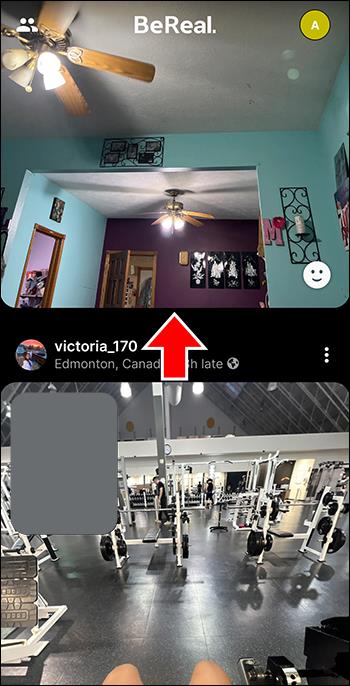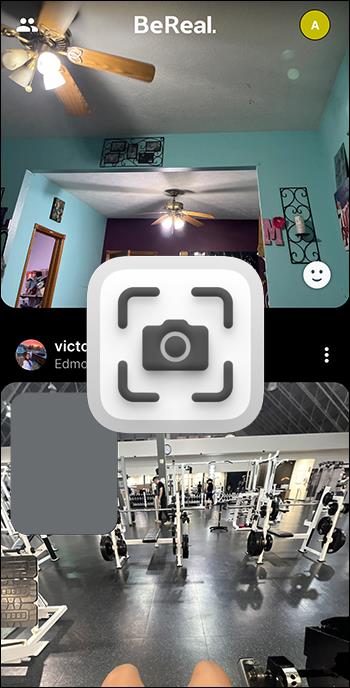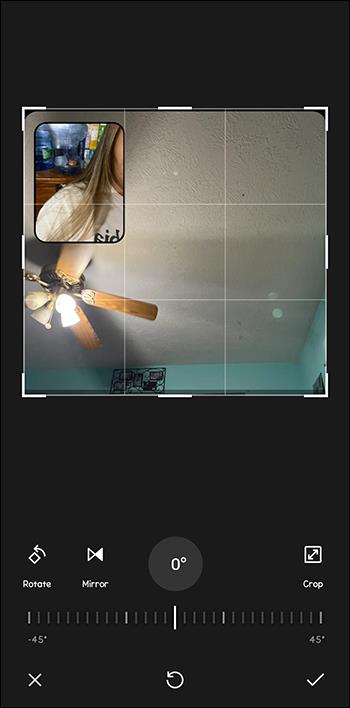Ako netko snimi vašu fotografiju u aplikaciji BeReal, bit ćete obaviješteni i dobit ćete pristup detaljima profila te osobe. Povremeno BeReal ima problema s prikazom tko je napravio snimku zaslona vašeg profila. Srećom, postoji nekoliko metoda za rješavanje problema koje mogu riješiti ovaj problem. Ovaj članak će vam reći sve što trebate znati o tome tko je napravio snimke zaslona vaših BeReal slika.

Zašto se vaše obavijesti o snimkama zaslona ne prikazuju
Postoji nekoliko mogućih razloga zašto ne dobivate obavijesti koje želite. Povremeno se čini da značajka ne radi kako bi trebala. Evo mogućnosti što se događa kada ne možete vidjeti tko je snimio vašu sliku.
Nitko nije napravio snimku zaslona vaše objave
Najočitiji razlog zašto BeReal ne prikazuje snimke zaslona je taj što ih još nema. Nećete vidjeti okvir s nultim rezerviranim mjestom ako nitko nije komunicirao s vašom objavom. Provjerite dopuštaju li vaše postavke privatnosti drugima da ispravno vide vaše objave. Nakon ovoga pričekajte da drugi vide vašu objavu i reagiraju.
Također možete zamoliti prijatelja da vam napravi snimku zaslona i testira. Ako i dalje ne vidite broj ili ikonu koja označava snimku zaslona, možda imate jedan od sljedećih problema.
Fotografija nije dovoljno aktualna
Jedine pojedinosti snimke zaslona koje će se pojaviti u vašem BeReal feedu su iz vaše najnovije objave. Ako tražite da vam BeReal pokaže snimke zaslona iz prošlih postova, nemojte se truditi. Vidjet ćete samo informacije o snimci zaslona za prethodna 24 sata i samo na vašoj najnovijoj fotografiji.
Fotografija nije vaša
Ne možete vidjeti tko snima tuđe materijale. Samo autor objave ima dopuštenje za pregled ovih pojedinosti. Ako gledate tuđu objavu da vidite tko ju je snimio, BeReal vam to neće pokazati.
Detalji su zamagljeni
Ako vidite obavijest pored svoje objave, ali možete vidjeti samo zamućene detalje osoba koje su snimile snimke zaslona, postoji razlog. BeReal vam ne pokazuje svoje osobne podatke na iPhone uređajima dok ne podijelite svoju objavu na drugoj mreži društvenih medija. Nakon što objavite unakrsnu objavu s dijeljenjem na drugoj platformi, možete vidjeti pojedinosti BeReal profila drugih ljudi.
Trebat ćete samo jednom podijeliti fotografiju kako biste vidjeli sve pojedinosti za svakoga tko ju je snimio. BeReal će također otkriti informacije o profilu za sve ostale koji snime zaslon objave u sljedeća 24 sata ili dok ne ažurirate s novijom objavom.
Na Android uređajima ovaj korak nije neophodan. BeReal automatski pokazuje tko je napravio snimku zaslona.
Osoba je snimila djelomičnu snimku zaslona ili videozapis
Ako vjerujete da je netko spremio vašu fotografiju, ali BeReal ne prikazuje obavijest, možda je upotrijebio zaobilazno rješenje. Djelomične snimke zaslona neće vam dati nikakve obavijesti. Ako snime video vaše objave i izvuku fotografiju, također nećete biti obaviješteni u svojoj aplikaciji BeReal.
BeReal još uvijek ne prikazuje snimke zaslona
Ako niti jedan od ovih problema ne riješi vaš problem, vrijeme je da zamolite BeReal za pomoć. Nakon što potvrdite da vaša slika prolazi ove testove, ako i dalje ne možete vidjeti tko je snimio snimke zaslona, obratite se korisničkoj službi BeReala.
Kako tajno snimiti zaslon
Povremeno ćete možda htjeti napraviti snimku zaslona bez da ikoga upozorite. Postoje dva načina za to, koji se ne registriraju u BeRealu kao snimka zaslona.
Umjesto toga snimanje zaslona
Pokušajte sa snimkom zaslona umjesto snimke zaslona, koja bilježi upozorenje na BeRealu.
- Pokrenite snimanje zaslona na svom mobilnom uređaju.
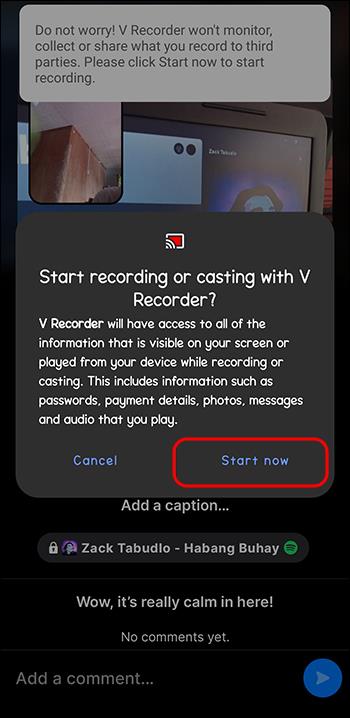
- Zaustavi snimanje.
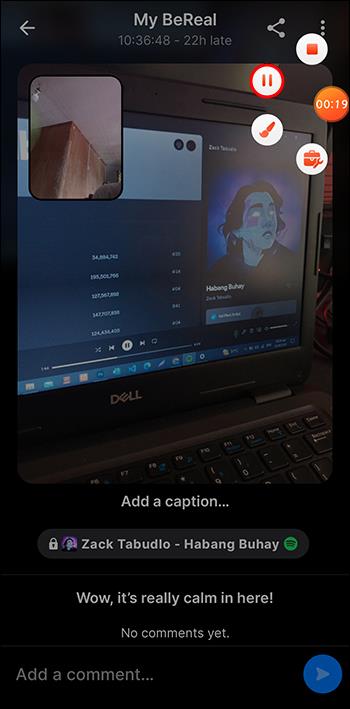
- Upotrijebite uređivač videozapisa na svom uređaju ili svoj omiljeni alat za uređivanje videozapisa kako biste iz videozapisa snimili zamrznuti okvir fotografije koji želite.
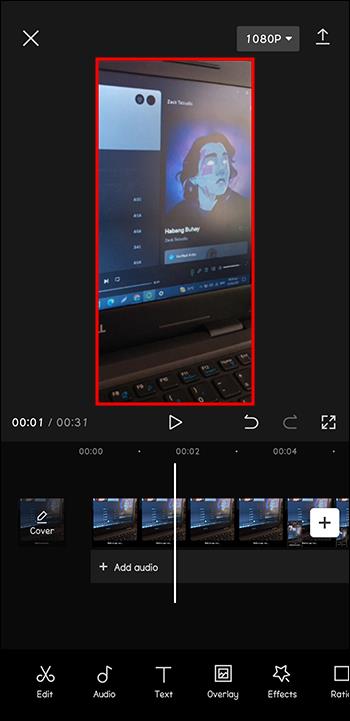
Barem za sada, snimanje nečije objave ne pokreće nikakvu obavijest na BeRealu.
Napravite djelomični snimak zaslona
BeReal se prikazuje kao kontinuirani feed. Možete snimiti djelomičnu snimku zaslona s manje od 50% nečije fotografije bez slanja obavijesti.
- Pomaknite se kako biste imali manje od 50% nečije slike na zaslonu.
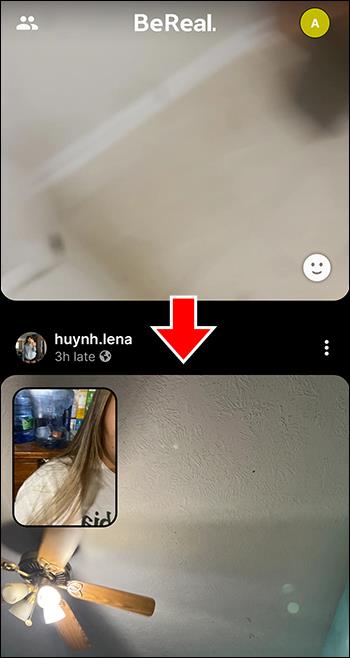
- Napravite djelomičnu snimku zaslona.
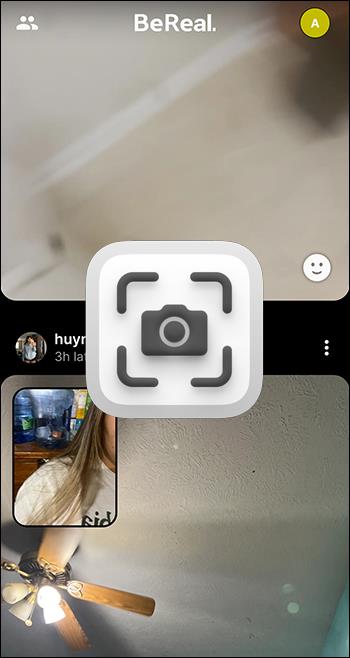
- Pomaknite se za snimanje donje polovice iste fotografije.
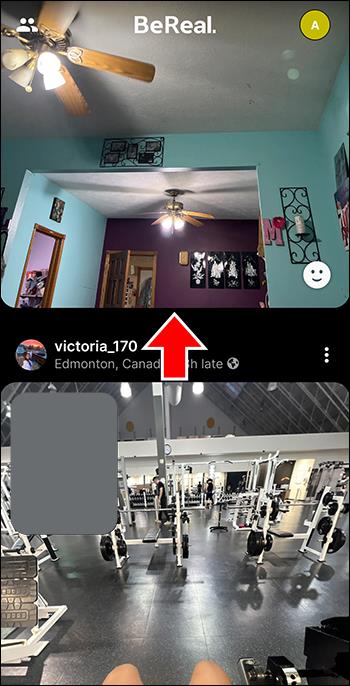
- Dovršite fotografiju još jednim djelomičnim snimkom zaslona.
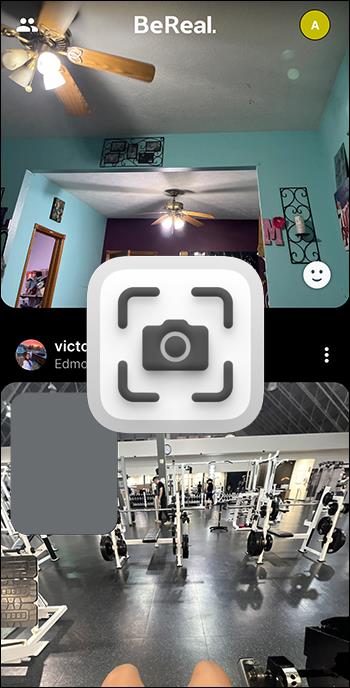
- Upotrijebite uređivač fotografija kako biste to dvoje spojili.
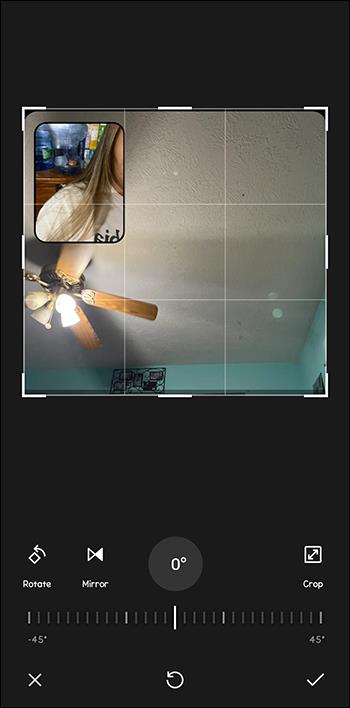
Iako su mnogi korisnici testirali ovu metodu i ocijenili je uspješnom, nije sigurna. Ako slučajno dobijete previše slike na snimci zaslona, uvijek postoji mogućnost da će autor biti obaviješten.
Zašto obavijesti o snimci zaslona traju samo 24 sata?
BeReal šalje upozorenje svojim korisnicima jednom dnevno u nasumično određeno vrijeme. U trenutku upozorenja, korisnici mogu objaviti autentičnu sliku samo u periodu od dvije minute. Nakon što prođu dvije minute, sve se slike objavljuju s oznakom "kasno".
BeReal model namjerava da korisnici odmah objave fotografije bez uključenih inscenacija ili filtera. Iz tog razloga, svaka objava je namijenjena samo da bude fokus tog jednog dana. Nakon 24 sata ta se objava više ne smatra aktualnom. BeReal to tada smatra starom viješću i ne čuva povezane obavijesti.
Mogu li u aplikaciji pronaći obavijesti o starim snimkama zaslona?
Nažalost, nakon što prođu 24 sata, BeReal više ne čuva podatke iz prošlih fotografija. Ne postoji način za oporavak starih obavijesti o tome tko je napravio snimke zaslona vaših postova.
FAQ
Što ako želim vidjeti tko je napravio snimku zaslona moje objave, ali je ne želim podijeliti s drugom mrežom društvenih medija?
To je uobičajena briga i postoji nekoliko jednostavnih rješenja. Ako nemate drugi račun na društvenim mrežama, uvijek možete stvoriti lažni i učiniti ga privatnim. Na ovaj način možete dijeliti, a da ništa ne objavite javno.
Alternativno, možete podijeliti svoju objavu na drugoj platformi i zatim je odmah izbrisati. BeReal ne mari ako ga odmah podijelite i izbrišete. Svejedno će vam otkriti informacije.
Moram li jednom podijeliti objavu za sve koji snime moju sliku?
Ne, morate je podijeliti samo jednom kako bi vam BeReal dao pojedinosti o svakoj osobi koja snimi tu fotografiju. Ako netko nakon toga napravi snimku zaslona vaše objave, ti će detalji također biti otkriveni.
Hoću li primiti push obavijest o snimkama zaslona?
Ne, nema push obavijesti povezanih sa snimkama zaslona na BeRealu. Jedino upozorenje je broj pored vaše objave. Morat ćete otvoriti aplikaciju da biste vidjeli najave.
Gdje ću vidjeti obavijesti o snimkama zaslona?
Kada netko napravi snimku zaslona jedne od vaših BeReal fotografija, mali simbol vas obavještava o radnji.
• Na iPhoneu će se povećati maleni brojač pored vremenske oznake fotografije.
• Na Androidu, mala žuta ikona zatvarača govori vam da je netko napravio snimku zaslona.
Možete vidjeti koliko je ljudi reagiralo na vašu fotografiju klikom na obavijest.
Pregledavanje snimaka zaslona na BeReal-u
BeReal je sve o snimanju pravih slika i dijeljenju originalnog sadržaja. U svijetu filtera i umjetne inteligencije, lijepo je imati aplikaciju koja se fokusira na autentičnost. Sviđalo se to korisnicima ili ne, obavještavanje ljudi kada drugi naprave snimke zaslona njihovih fotografija dio je BeRealovog cilja za transparentnošću.
Mnogi su ljudi iznenađeni ovom značajkom, ali je korisna kada znate da postoji. Nakon što shvatite koje će obavijesti o snimkama zaslona prikazivati vaš BeReal profil, moći ćete pratiti tko vas prati!
Jeste li imali iskustva sa snimanjem zaslona drugih ili s drugim korisnicima koji su snimali snimke zaslona vaših fotografija? Jeste li znali da BeReal šalje obavijesti? Recite nam o tome u komentarima ispod.